电脑画面突然变大怎么办 电脑屏幕放大了怎么调整回去
更新时间:2023-12-15 12:47:15作者:yang
电脑是我们日常生活和工作中必不可少的工具,然而有时我们会遇到一些突发问题,比如电脑画面突然变大,当我们发现电脑屏幕放大了,怎么调整回去成了我们迫切需要解决的问题。幸运的是这个问题通常很容易解决。本文将介绍一些简单的方法,帮助大家快速调整电脑屏幕大小,恢复正常的显示效果。无论是出于工作需要还是日常使用,掌握这些调整技巧都能提高我们的电脑使用效率。
步骤如下:
1右击电脑空白位置,点击“显示设置”。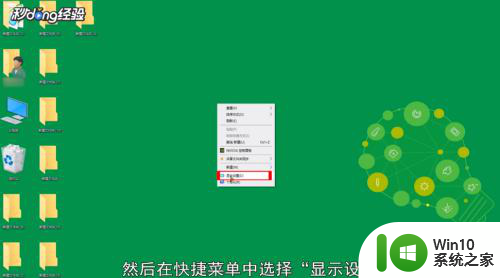 2在弹出的界面中,选择“显示”页面。
2在弹出的界面中,选择“显示”页面。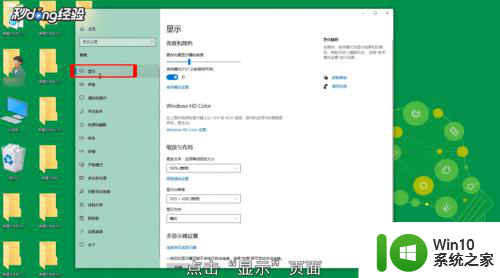 3找到“缩放与布局”。
3找到“缩放与布局”。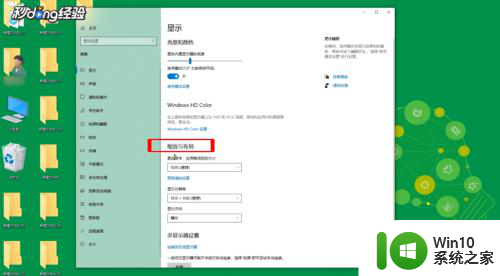 4点开“显示分辨率”的下拉选项框。
4点开“显示分辨率”的下拉选项框。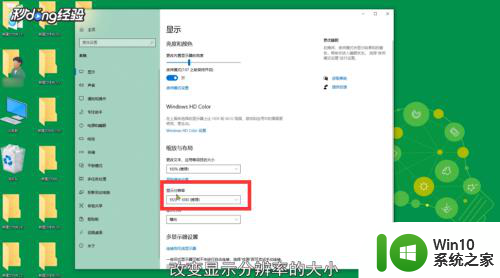 5选择合适的分辨率设置。
5选择合适的分辨率设置。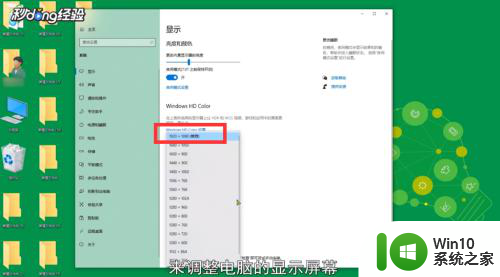 6如果电脑屏幕仍然较大,可以点击桌面。然后按住Ctrl键并滚动鼠标中键。
6如果电脑屏幕仍然较大,可以点击桌面。然后按住Ctrl键并滚动鼠标中键。 7就可以缩小桌面的显示图标,以此达到缩小电脑屏幕的效果了。
7就可以缩小桌面的显示图标,以此达到缩小电脑屏幕的效果了。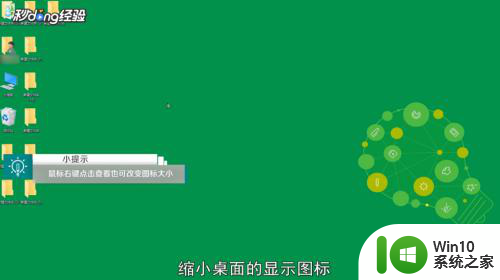 8总结如下。
8总结如下。
以上是关于电脑画面突然变大的解决方法的全部内容,如果你遇到相同情况,可以按照小编的方法来解决。
电脑画面突然变大怎么办 电脑屏幕放大了怎么调整回去相关教程
- 电脑屏幕变大了怎么缩小回去 如何调整电脑屏幕大小
- 电脑画面变大了怎么恢复 电脑屏幕放大了怎么还原
- 突然电脑桌面整个都变大了如何修复 电脑桌面整体突然全部放大怎么办
- 电脑屏幕画面变大怎么恢复 电脑屏幕变大了怎么恢复原样
- 电脑屏幕变黄了怎么调回来 电脑屏幕突然变黄怎么调整回来
- 电脑的分辨率突然变大设置不了修复方法 电脑屏幕分辨率突然变大怎么办
- 怎样调整电脑屏幕缩放比例 电脑屏幕大小如何改变
- 电脑桌面图标变很大解决方法 电脑桌面图标突然变得很大怎么调整
- 电脑变颜色了快捷键 电脑屏幕颜色突然变了怎么办
- 电脑桌面比例突然变大的处理办法 电脑桌面突然变大如何恢复
- 电脑屏幕字体怎么调大小 电脑屏幕字体调整方法
- 电脑软件图标变大了怎么调整大小 电脑软件图标变大了怎么恢复默认大小
- U盘装机提示Error 15:File Not Found怎么解决 U盘装机Error 15怎么解决
- 无线网络手机能连上电脑连不上怎么办 无线网络手机连接电脑失败怎么解决
- 酷我音乐电脑版怎么取消边听歌变缓存 酷我音乐电脑版取消边听歌功能步骤
- 设置电脑ip提示出现了一个意外怎么解决 电脑IP设置出现意外怎么办
电脑教程推荐
- 1 w8系统运行程序提示msg:xxxx.exe–无法找到入口的解决方法 w8系统无法找到入口程序解决方法
- 2 雷电模拟器游戏中心打不开一直加载中怎么解决 雷电模拟器游戏中心无法打开怎么办
- 3 如何使用disk genius调整分区大小c盘 Disk Genius如何调整C盘分区大小
- 4 清除xp系统操作记录保护隐私安全的方法 如何清除Windows XP系统中的操作记录以保护隐私安全
- 5 u盘需要提供管理员权限才能复制到文件夹怎么办 u盘复制文件夹需要管理员权限
- 6 华硕P8H61-M PLUS主板bios设置u盘启动的步骤图解 华硕P8H61-M PLUS主板bios设置u盘启动方法步骤图解
- 7 无法打开这个应用请与你的系统管理员联系怎么办 应用打不开怎么处理
- 8 华擎主板设置bios的方法 华擎主板bios设置教程
- 9 笔记本无法正常启动您的电脑oxc0000001修复方法 笔记本电脑启动错误oxc0000001解决方法
- 10 U盘盘符不显示时打开U盘的技巧 U盘插入电脑后没反应怎么办
win10系统推荐
- 1 萝卜家园ghost win10 32位安装稳定版下载v2023.12
- 2 电脑公司ghost win10 64位专业免激活版v2023.12
- 3 番茄家园ghost win10 32位旗舰破解版v2023.12
- 4 索尼笔记本ghost win10 64位原版正式版v2023.12
- 5 系统之家ghost win10 64位u盘家庭版v2023.12
- 6 电脑公司ghost win10 64位官方破解版v2023.12
- 7 系统之家windows10 64位原版安装版v2023.12
- 8 深度技术ghost win10 64位极速稳定版v2023.12
- 9 雨林木风ghost win10 64位专业旗舰版v2023.12
- 10 电脑公司ghost win10 32位正式装机版v2023.12